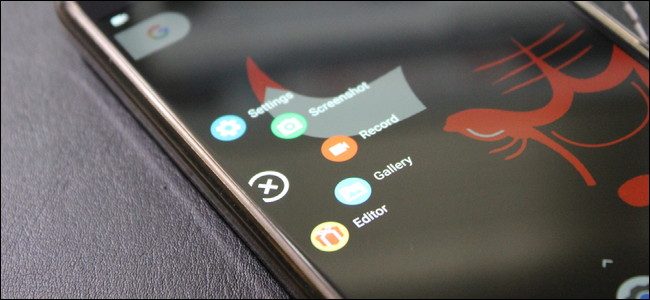Ingin mengunduh driver untuk NVIDIA GeForce GPU Anda tanpa menginstal aplikasi NVIDIA's GeForce Experience? NVIDIA tidak membuatnya mudah ditemukan, tetapi Anda dapat melakukannya. Berikut cara menghindari GeForce Experience di Windows.
Itu pilihanmu
Kami tidak menentang GeForce Experience di sini. Ini memiliki beberapa fitur rapi seperti kemampuan secara otomatis mengoptimalkan pengaturan grafik untuk game PC Anda dan rekam gameplay Anda . Itu juga dapat secara otomatis mencari dan menginstal pembaruan driver. Anda harus mencari dan menginstal pembaruan secara manual jika Anda melewati aplikasi GeForce Experience.
Tetapi GeForce Experience juga merupakan aplikasi yang lebih berat yang mengharuskan Anda masuk dengan akun. Anda bahkan harus masuk dengan akun hanya untuk mendapatkan pembaruan driver. Jika Anda ingin menginstal driver dengan cara klasik — hanya driver itu sendiri dan alat Panel Kontrol NVIDIA — Anda bisa.
Cara Mengunduh Driver NVIDIA Tanpa Pengalaman GeForce
Anda dapat mengunduh driver dari situs web NVIDIA. Baik menuju ke yang lebih baru Halaman Driver GeForce dan gunakan bagian atau gunakan "Pencarian Driver Manual" halaman Download Driver NVIDIA klasik .
Halaman mana pun yang Anda gunakan, Anda harus mengetahuinya model kartu grafis Anda , apakah Anda sedang menggunakan versi Windows 32-bit atau 64-bit , dan jenis pengemudi yang Anda inginkan. (Tidak yakin GPU mana yang Anda miliki atau jenis sistem operasi Windows yang Anda miliki? Gulir ke bawah untuk instruksi tentang cara mengetahuinya.)
"Game Ready Driver (GRD)" menampilkan pengoptimalan untuk game terbaru dan ditujukan bagi para gamer, sedangkan "Studio Driver (SD)" mengutamakan stabilitas dan ditujukan untuk para profesional kreatif
Gunakan kolom untuk memilih driver Anda dan klik "Cari". Setelah selesai, klik tombol "Unduh" untuk mendapatkan driver.
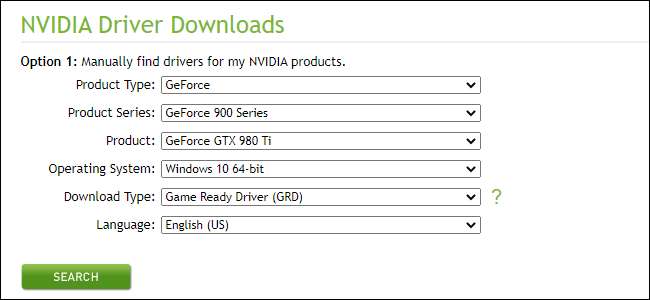
Cara Menginstal Driver Tanpa Pengalaman GeForce
Unduh file EXE driver dan klik dua kali untuk menginstal seperti aplikasi lain. Biarkan penginstal mengekstrak file-nya dan memulai penginstalan.
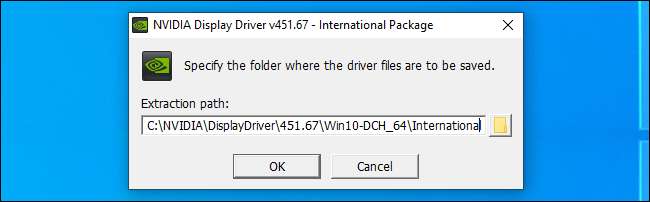
Setelah penginstal mengekstrak file dan memulai, Anda akan diminta untuk memilih jenis penginstalan yang Anda inginkan. Secara default, ini akan mencoba menginstal perangkat lunak "NVIDIA Graphics Driver and GeForce Experience".
Pastikan untuk memilih "NVIDIA Graphics Driver" sebagai gantinya untuk menghindari penginstalan NVIDIA GeForce Experience.
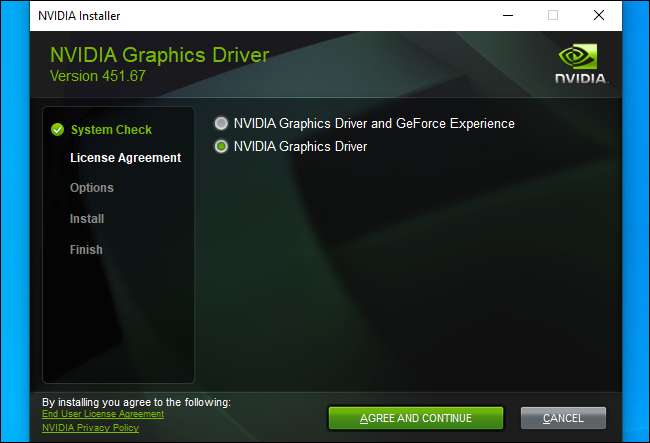
Cara Melihat GPU NVIDIA Yang Anda Miliki
Untuk memeriksa GPU NVIDIA mana yang Anda miliki di PC Windows 10 Anda, buka Manajer Tugas . Anda dapat melakukannya dengan menekan Ctrl + Shift + Esc atau dengan mengklik kanan bilah tugas dan memilih "Pengelola Tugas".
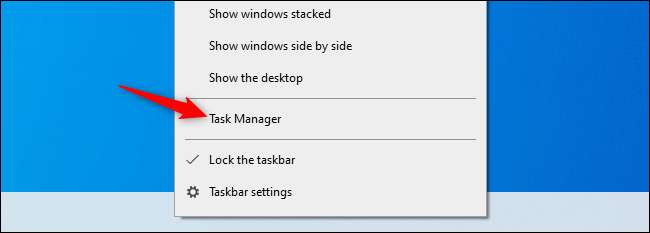
Klik tab "Performance" di bagian atas jendela Task Manager. Jika perlu, klik "More Details" di bagian bawah Task Manager untuk memperluas Task Manager dan melihat tab.
Pilih entri "GPU" di sidebar di sini. Cari nama GPU Anda di dekat sudut kanan atas jendela Task Manager.
Jika Anda memiliki beberapa GPU di sistem Anda, klik masing-masing dan periksa namanya. Jika Anda memiliki laptop gaming, ada kemungkinan Anda memiliki grafis NVIDIA dan grafis Intel. Cari nama GPU NVIDIA.
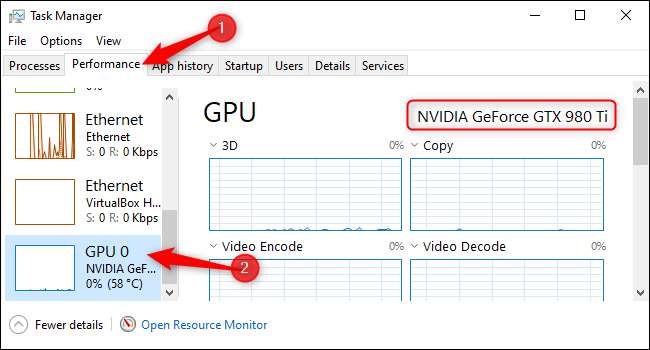
Cara Melihat Apakah Anda Menggunakan Windows 64-bit
Untuk memeriksa apakah Anda menggunakan Windows versi 32-bit atau 64-bit, buka Pengaturan> Sistem> Tentang. Anda dapat membuka jendela Pengaturan dari menu Start atau dengan menekan Windows + i.
Cari bagian "Spesifikasi perangkat" di layar ini. Di sebelah kanan "Jenis sistem", Anda akan melihat apakah Anda menggunakan "sistem operasi 64-bit" atau "sistem operasi 32-bit".
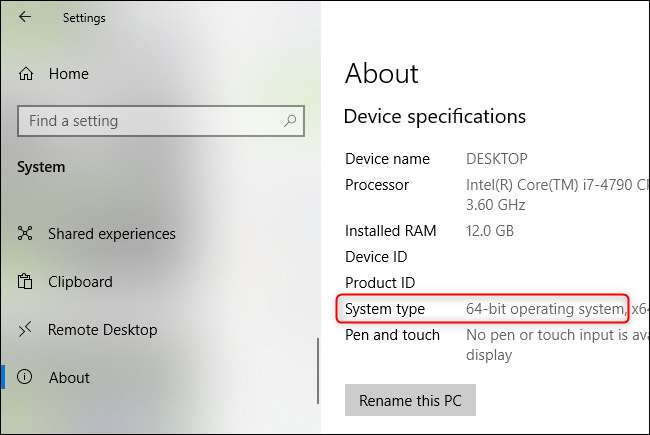
Ingat, Anda Harus Memperbarui Mereka Secara Manual
Anda sekarang bertanggung jawab untuk memperbarui driver NVIDIA Anda sendiri. Mereka tidak akan secara otomatis memeriksa pembaruan atau mengunduh dan memasang versi baru dari driver GPU Anda untuk Anda. Fitur itu membutuhkan perangkat lunak NVIDIA GeForce Experience.
Cara Menghapus Instalasi GeForce Experience
Omong-omong, jika Anda sudah menginstal perangkat lunak NVIDIA GeForce Experience, Anda dapat menghapus instalannya sambil membiarkan driver Anda terpasang.
Cukup buka Panel Kontrol> Copot Pemasangan Program, cari "nvidia", dan hapus instalan aplikasi "NVIDIA GeForce Experience". Biarkan entri driver NVIDIA lainnya terpasang.
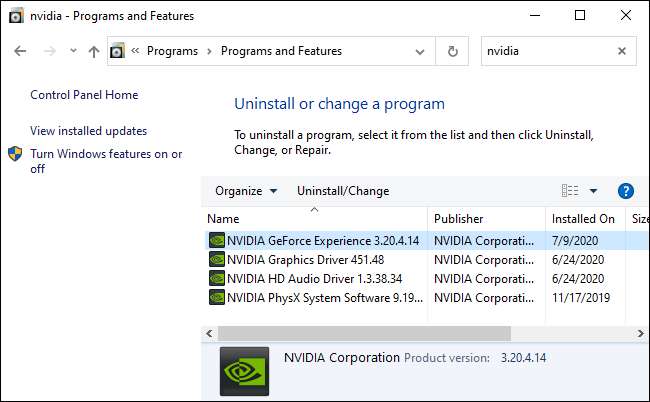
Atau Cukup Gunakan Pembaruan Windows
Jika Anda tidak memainkan gamer PC, Anda selalu bisa mendapatkan driver Anda melalui Pembaruan Windows. Jangan memasang apa pun dari NVIDIA dan Windows akan secara otomatis memasang driver untuk GPU Anda. Namun, drivernya bukanlah yang terbaru untuk game PC terbaru dan Anda tidak mendapatkan utilitas seperti Panel Kontrol NVIDIA.
Memiliki driver terbaru penting bagi para gamer, tetapi rata-rata pengguna PC dapat bertahan dengan driver dari Pembaruan Windows.